美图秀秀怎么做成长图
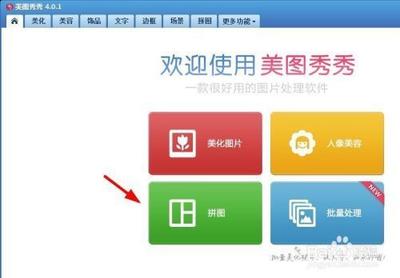
手机版美图秀秀做成长图的方法
- 利用“长图”功能制作长图
- 首先,下载并安装美图秀秀应用,可在手机应用商店搜索“美图秀秀”,然后点击安装按钮进行下载和安装。
- 接着打开美图秀秀应用,并选择“长图”功能,可在首页或菜单栏中找到并点击“长图”选项。
- 之后选择要制作长图的图片,可以从相册中选择一张图片,也可以直接拍摄一张新照片作为基础图片。
- 在美图秀秀的编辑界面中,可以通过拖动、缩放和旋转等操作来调整基础图片的位置和大小,还可以添加其他元素如文字、贴纸、滤镜等。
- 然后选择添加文字和贴纸等元素来丰富长图的内容和效果,可以自由调整它们的位置、大小、颜色等属性。
- 再根据需要为长图增加不同的风格和效果,调整滤镜和特效,使其更加个性化和吸引人。
- ,编辑完成后,点击预览按钮来查看效果,如果满意,点击保存按钮将长图保存到手机相册或直接分享到社交平台。
- 通过“拼图”功能制作长图
- 打开美图秀秀应用程序,在底部菜单栏中,找到并点击“拼图”功能选项,进入拼图界面。
- 在拼图界面中,选择一个适合的拼图模板(根据想要合成的长图风格),然后点击“图片拼接”。
- 点击该图标后,从手机相册选择多张照片(即希望合成的照片),并点击“确定”。
- 添加照片后,可以自由调整照片的布局方式(横版或竖版),还可以调整照片之间的缝隙大小(边框大小)。
- 选择保存为图片或分享到社交媒体平台。
电脑版美图秀秀做成长图的方法
- 利用“拼图”功能制作长图
- 首先在电脑上下载并安装美图秀秀软件,然后打开该软件,找到【拼图】功能并点击进入拼图界面,这里支持自由拼图、模板拼图、海报拼图、图片拼接集中模式。
- 点击【添加图片】按钮,将本地电脑上要拼接成长图的图片添加进去。
- 添加图片到自由拼图模板中后,选择上方菜单里的【图片拼接】,所选的图片就会默认从上到下进行图片拼接,将多个图片拼接成一个长图,点击左侧的图片也可以进行替换顺序。
- 可以点击下方的【确定】按钮,此时若不想牺牲图片的分辨率,可以选择【否】(可能会弹出图片尺寸调整对话窗口)。
- 点击右上方的【保存和分享】按钮,就可以将拼接的长图保存为jpeg格式了。
本篇文章所含信息均从网络公开资源搜集整理,旨在为读者提供参考。尽管我们在编辑过程中力求信息的准确性和完整性,但无法对所有内容的时效性、真实性及全面性做出绝对保证。读者在阅读和使用这些信息时,应自行评估其适用性,并承担可能由此产生的风险。本网站/作者不对因信息使用不当或误解而造成的任何损失或损害承担责任。
